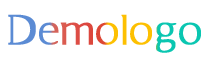摘要:,,最新ADB工具包是一款强大的Android调试工具,提供了丰富的功能,包括设备连接、文件传输、应用管理等。本使用指南详细介绍了ADB工具包的使用方法,包括安装步骤、连接设备、常用命令和操作示例。用户可以通过本指南轻松掌握ADB工具包的使用技巧,提高Android设备开发和调试的效率。
目录导读:
1、准备工作
2、安装ADB工具包
3、连接设备
4、使用ADB工具包
5、常见问题及解决方案
6、安全注意事项
一、准备工作
在进行ADB工具包的使用之前,您需要完成以下准备工作:
1、确认系统要求:您的计算机需要安装Windows、macOS或Linux操作系统。
2、下载最新ADB工具包:请访问Android开发者官方网站或可靠的第三方网站下载最新的ADB工具包。
二、安装ADB工具包
1、解压下载的文件:将ADB工具包下载到计算机后,通常是一个压缩文件,您需要解压该文件。
2、放置合适位置:将解压后的ADB文件放置到您容易找到的文件夹中,C:\adb”或“~/adb”。
3、配置环境变量(仅适用于Windows用户):若您使用的是Windows系统,需要配置环境变量以便在任何位置都能使用adb命令。
三、连接设备
1、启用开发者选项和USB调试:在您的Android设备上,进入“设置”,点击“关于手机”,连续点击“版本号”几次,直到提示您已进入开发者模式,然后返回设置页面,找到并开启“开发者选项”,并启用“USB调试”。
2、连接设备:使用USB线将Android设备连接到计算机。
3、检查设备连接:在命令行中输入“adb devices”,若显示设备列表,则表示设备已成功连接。
四、使用ADB工具包
1、基本命令:
安装应用adb install <apk文件路径>
卸载应用adb uninstall <应用包名>
启动应用adb shell am start -n <应用包名>/<活动类名>
执行shell命令adb shell <shell命令>
2、调试功能:
查看日志adb logcat
推送文件使用adb push 命令可将文件从计算机推送到设备。
拉取文件使用adb pull 命令可将文件从设备拉取到计算机。
3、高级功能:
安装APK到系统分区(需要root权限)先使用adb root,然后使用adb install -s <apk文件路径>。
重启设备adb reboot。
进入recovery模式adb reboot recovery。
Wi-Fi ADB连接若设备支持,可在开发者选项中启用Wi-Fi ADB,并通过Wi-Fi连接到计算机。
五、常见问题及解决方案
1、设备无法连接:确保USB调试已启用,尝试更换USB线或端口。
2、adb devices无法识别设备:重新连接设备,确保驱动程序正确安装。
3、命令执行失败:检查命令语法是否正确,确保设备与计算机连接正常。
六、安全注意事项
1、在使用ADB工具包时,请确保从官方或可信赖的源下载工具包。
2、在执行可能对设备造成更改的命令之前,请充分了解命令的作用和潜在风险。
3、调试过程中,请注意保护设备数据,避免意外删除或损坏重要文件。
4、若对设备进行root操作,请了解root的风险,并谨慎操作。
本指南提供了关于最新ADB工具包的详细使用指南,从安装、连接到使用都进行了详细介绍,无论您是初学者还是进阶用户,都可以通过本指南轻松掌握ADB工具包的使用方法,在实际使用过程中,请务必注意安全事项,避免造成不必要的损失,希望本指南对您有所帮助!